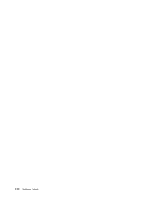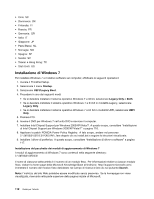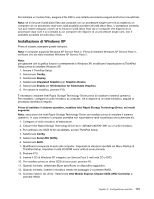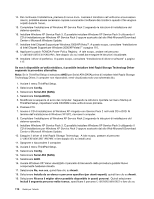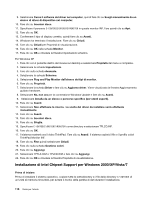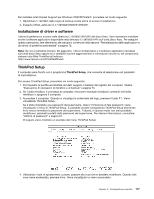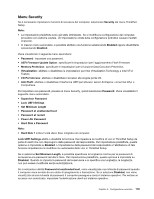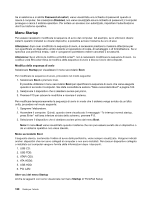Lenovo ThinkPad Edge E420 (Italian) User Guide - Page 133
Installazione dei driver di periferica, Installazione del driver di Media Card Reader 4 in 1
 |
View all Lenovo ThinkPad Edge E420 manuals
Add to My Manuals
Save this manual to your list of manuals |
Page 133 highlights
Avanti. Viene visualizzata la schermata di completamento della procedura guidata Nuovo componente hardware rilevato. 20. Fare clic su Fine. 21. Quando viene visualizzata la finestra Modifica delle impostazioni di sistema, fare clic su Sì. Il computer viene riavviato. 22. Installare Intel Chipset Support per Windows 2000/XP/Vista/7. A questo scopo, consultare "Installazione di Intel Chipset Support per Windows 2000/XP/Vista/7" a pagina 116. 23. Applicare la patch PCMCIA Power Policy Registry. A tale scopo, andare nel percorso C:\SWTOOLS\OSFIXES\PCMCIAPW\, fare doppio clic su install.bat e seguire le istruzioni visualizzate. 24. Installare i driver di periferica. A questo scopo, consultare "Installazione di driver e software" a pagina 117. Nota: se si rimuove l'unità disco fisso dal computer con un processore single-core e la si installa su un computer con un processore dual-core, sarà possibile accedere all'unità disco fisso. L'operazione contraria non può essere eseguita; ovvero se si rimuove l'unità disco fisso da un computer che dispone di un processore dual-core e la si installa su un computer che dispone di un processore single-core, non è possibile accedere all'unità disco fisso. Installazione dei driver di periferica Per installare i driver di periferica, visitare il sito Web all'indirizzo: http://www.lenovo.com/support Installazione del driver di Media Card Reader 4 in 1 Per utilizzare Media Card Reader 4 in 1, è necessario scaricare e installare il driver di Ricoh Multi Card Reader Driver per Windows 7/Vista e Windows XP x86/x64. Per scaricarlo, visitare il sito Web di Lenovo all'indirizzo http://www.lenovo.com/ThinkPadDrivers Installazione di ThinkPad Monitor File per Windows 2000/XP/Vista/7 ThinkPad Monitor File per Windows 2000/XP/Vista/7 si trova nella seguente directory: C:\SWTOOLS\DRIVERS\MONITOR. Nota: Se non è possibile individuare tale directory sull'unità disco fisso o unità SSD, scaricare ThinkPad Monitor File per Windows 2000/XP/Vista/7 dal sito Web di ThinkPad all'indirizzo http://www.lenovo.com/ThinkPadDrivers Nota: prima di installare questo file, verificare che sia stato installato il driver del video appropriato. Per Windows 7 1. Fare clic con il pulsante destro del mouse sul desktop e selezionare Personalizza. 2. Fare clic su Schermo a sinistra. 3. Fare clic su Cambia le impostazioni dello schermo. 4. Fare clic su Impostazioni avanzate. 5. Fare clic sul separatore Video. 6. Fare clic su Proprietà. 7. Fare clic sulla scheda Driver. 8. Fare clic su Aggiorna driver. Capitolo 8. Configurazione avanzata 115